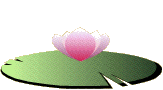|
|

◎ 파노라마 사진을 만드는 방법
1). 사진을 여러 컷을 중복해서 찍는다. 되도록 많이 중첩하는 것이 좋습니다.
2). 사진을 여러 장 붙여서 병풍 같은 사진을 만들기 위해서 포토샵을 실행시킵니다.
3). [File]-[Automate]-[Photomerge]하여 파노라마로 만들 사진들을 불러 옵니다.
4). Photomerge창이 나타나면 중간에 있는 Browse버튼을 클릭한다.
5). 열기 창이 나타나면 파노라마를 만들 사진들이 있는 폴더로 이동하여 사진을 선택한다.
6). 다시 사진을 불러온 파일들이 Photomerge 창에 나타난다.
7). Ok버튼을 누르고 잠시 기다린다.
그러면 사진을 불러와서 적당한 위치에 배치를 하여 새로운 창이 뜹니다.
만약에 배치한 것이 잘못 되면 다시 자신이 빼어내거나 삽입하면 된다.
그리고 배치가 잘 되었으면 Ok버튼을 클릭한다.
8). 그러면 포토샵 작업 창에 파노라마 파일이 불러 들여진다.
9). 자르기 툴인 Crop Tool을 이용하여 빈 부분을 제외한 필요한 부분만을 마우스로 드래그 하여 선택한다.
10). [File]-[Save As]를 하여 저장을 하는데 Format 방식중 Jpg를 선택하고 적당한 이름을 입력하여 저장버튼을 클릭한다.
11). 파일을 저장하면 JPEG Option 창이 뜨는데 10정도 맞추고 Ok버튼을 클릭하여 저장을 한다. |
출처 : 불교 인드라망
메모 : 스크랩 게시물 꼬리말에 메모가 덧붙여집니다.